Windows无法启动是一件非常痛苦的事情,今天主要是为了分享这种情况的解决方案,我希望能帮助你!
Windows PE ,即Windows在操作界面上,预安装环境与一般系统没有什么不同,但功能简化了很多,只能操作,包括Windows安装程序和脚本、连接网络共享、执行硬件检测等小功能,可视为简化版Windows,可安装在U盘或光盘中,便于携带,它可以在其他电脑上即插即用。
PE用途是什么?
PE用途是什么?
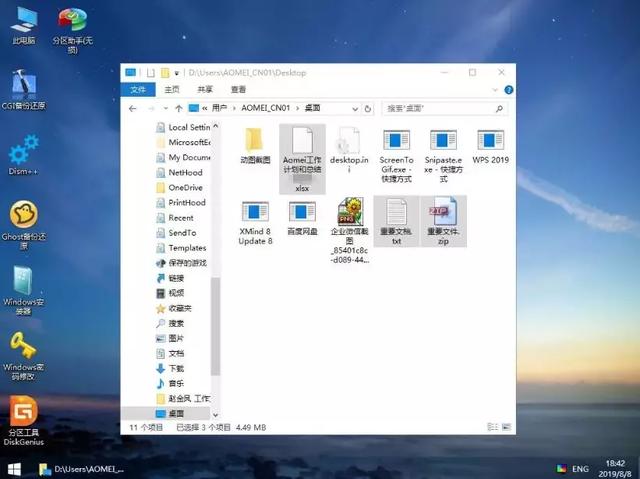
制作启动盘,复制重要数据
* 复制系统盘的重要数据
如果系统正常,复制重要数据非常简单;当您的系统出现故障时,无法进入Windows当系统需要U盘时,PE引导进入。重新安装系统后,可以快速复制自己的重要数据。对于懂电脑的人来说,如何正确使用电脑并存储文件是非常简单的。然而,大多数不太了解电脑的朋友在使用电脑时并没有定期备份重要数据,或存储多个地方,甚至记录为光盘。很多人习惯性地把文件扔在桌面上,桌面上的数据也存在于系统盘中。众所周知,系统崩溃会直接导致系统C盘数据丢失,此时如果没有备份,这些数据就找不到了。
* 制作方便易用的启动工具盘
PE对运行环境要求不高,启动速度快,相当于安装命令行版本。只需将数据写入U盘或刻录在CD上,就可以安全地解决系统初始化的问题。
下载PE及制作U盘
* 准备:需要准备 一台可以上网的电脑 以及 一个大于4GB的U盘 ,这主要取决于你备份数据的空间,有些可能需要16GB或更大的空间。
1.进入PE官网下载:http://www.wepe.com.cn/download.html
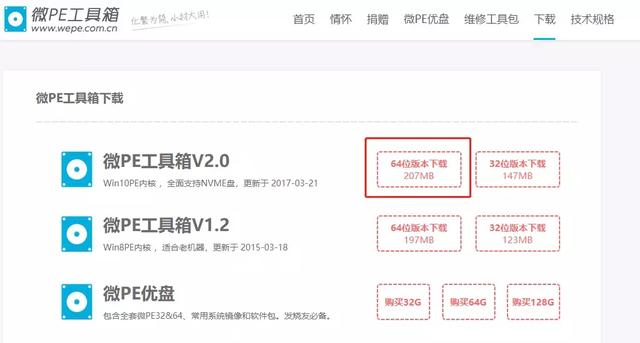
点击下载您需要的版本。Yixue64位下载PE 2.0.空间占用不总共只有200多兆。
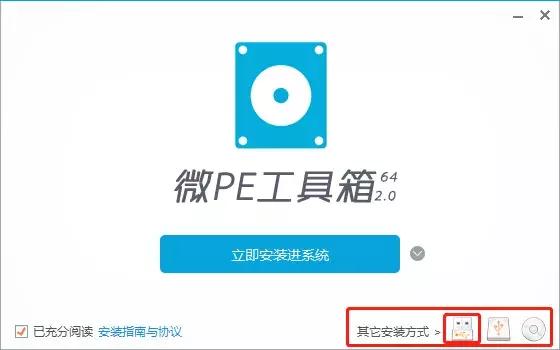
2.下载好PE单击工具箱后的安装,提供三种其他安装方法。我们选择第一个从U盘安装(确保您的U盘在执行此项之前能够正常读取数据并识别)。
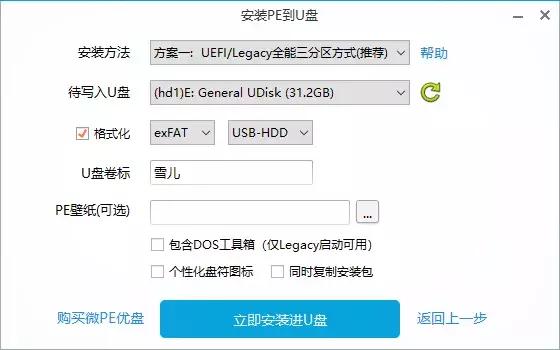
3.点击立即安装到U盘,弹出启动U盘的窗口,然后点击开始制作。
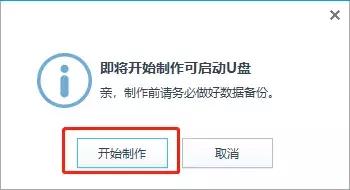
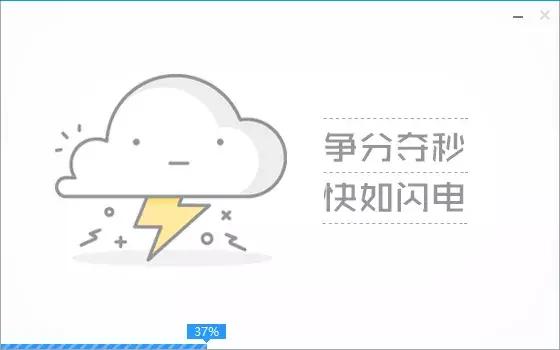
4.然后,当安装进度界面出现时,您需要耐心等待一段时间。偶尔进度条缓慢或停止堵塞是正常的。在完成进度之前,这意味着U盘的生产已经成功启动。
如何进入PE系统复制重要数据?1.系统出现问题后,插入U盘,重启计算机,不断按压F12
或 ESC
ESC当热键进入选择界面时,在界面中选择微PE工具箱”。
其他计算机对应U盘启动热键对应表:
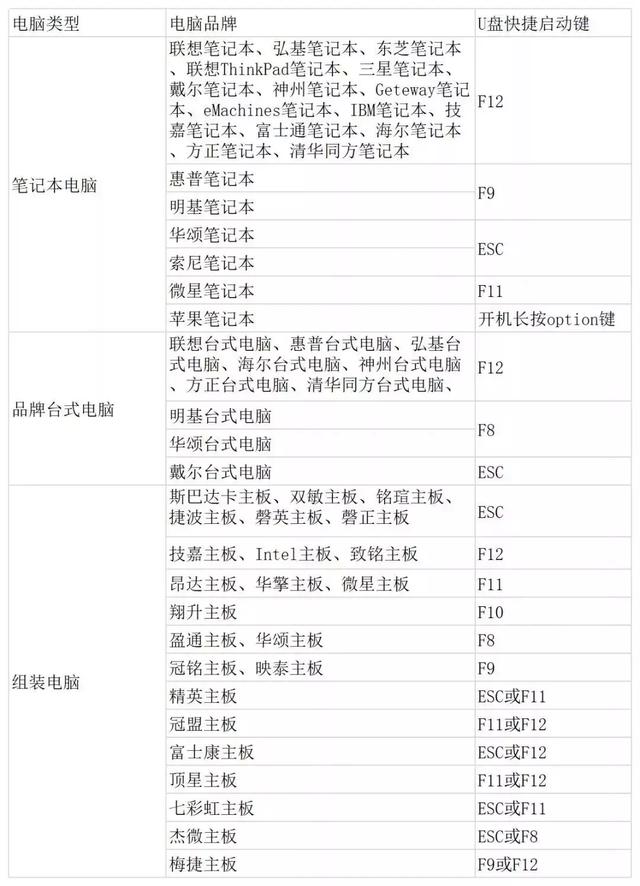
2.进入PE之后,我们可以看到,PE与界面相比Windows该系统更简单,可以使用桌面功能Ghost备份、系统分区、还原等操作。
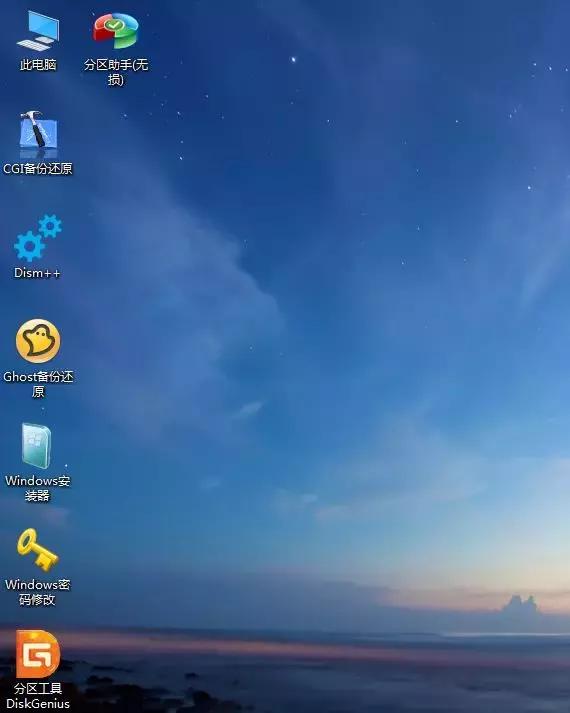
3.复制系统盘的重要数据:点击“此电脑
”或者按下【WIN E】进入文件资源管理器,找到您的重要数据。所以如何找到它也是一个问题,值得一提的是:
*
在PE在系统中,有时系统盘符不一定是C盘,你需要的数据也不一定是C盘,因为从PE启动后,它将占据系统盘卷标记,原系统盘符不一定是C。那么如何快速找到系统盘呢?
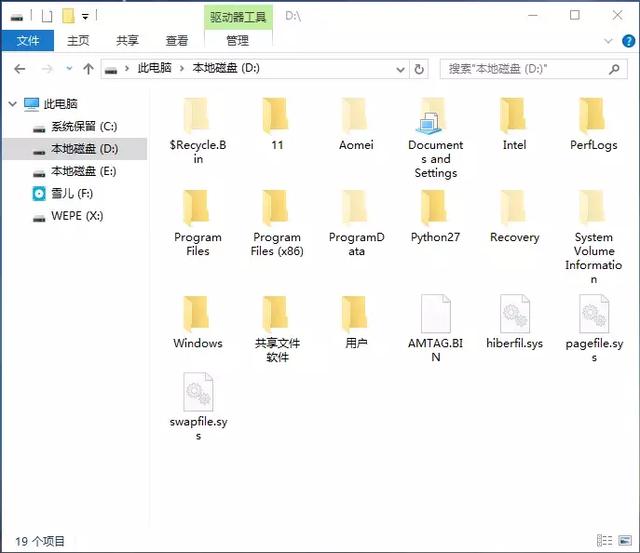
如何在系统盘中找到重要的桌面数据?
1.比较磁盘空间大小:比较原系统盘的空间和空间PE系统空间可以大致区分磁盘是否需要找到。
2.通过文件夹名称搜索:一般来说,判断一个盘是否是系统盘,可以看到是否有几个标志性的文件夹。比如“WindowsSystem..等文件夹。
1)
用户文件夹的数据通常都存储在用户文件夹中,这也是系统重要数据的入口,双击用户打开。
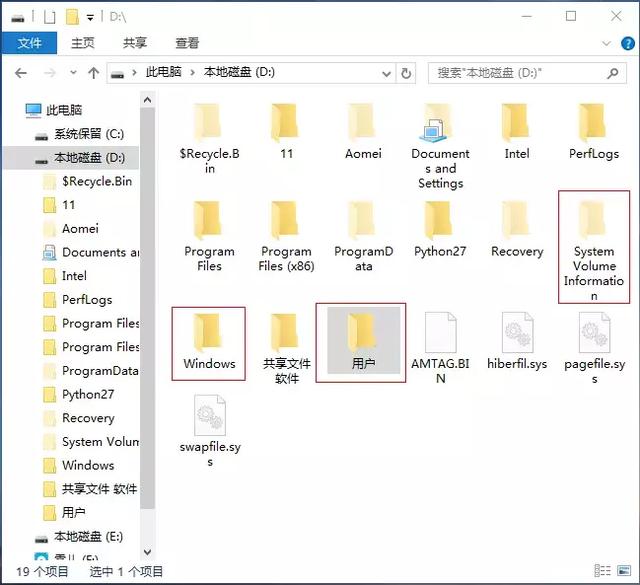
2)在我的电脑上,数据通常存在AOMEI_CN01
以上用户,这取决于情况,有些人可能会创建多个用户,默认情况下没有命名Administrator
用户。
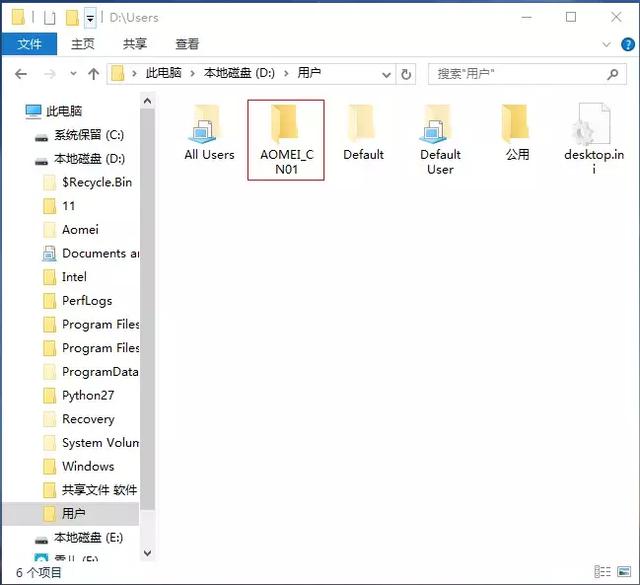
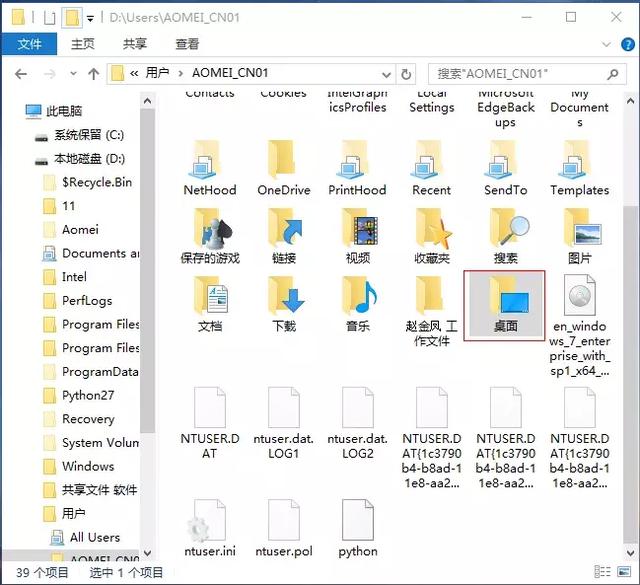 3)
3)进入您需要的用户文件夹后,您可以找到桌面文件夹并复制您需要的重要数据。
如何退出PE

1.正常情况下,进入PE之后需要手动退出,关机后会出现初始进入。PE选择重启计算机的工具箱界面。
2.在重启计算机的过程中,不断按压F11
键,可以调出选择启动设备的界面,按下方向键选择第二项 SATA2:WDC WD5000AZLX-00CL5A0
SATA2:WDC WD5000AZLX-00CL5A0也可以BIOS中间设置,选择后重启计算机进入恢复Windows系统了。
另一种情况是:
直接拔U盘也可以顺利退出PE系统,回归Widows.
好了,关于今天PE这就是开始U盘制作和备份数据的全部内容。学会了吗?
关注微信微信官方账号:安徽思恒信息限公司,了解更多技术内容……电脑网